

Para la realización de este tutorial vas a necesitar:
El programa PSP. Yo he usado la versión X, pero puedes usar cualquiera de ellas
Un tube de mujer: BEAUTIFUL_WOMAN_WITH_PINK_ROSE_MDZ_MIST
Reparte sus tubes en el grupo PSP resistiré. Amablemente me ha dado su permiso para utilizar sus preciosos tubes y mists
Un tube “paisaje”: mds726fantasy
Un Word Art: ivy_sb_sentiments
Una textura: Arguld21
La Fuente: Gotika Serifai A
Filtros: Flaming Pear/ Flexify; FM Tile Tools/ Blend Emboss; Graphic Plus/ Cross Shadow; Filter Factory Gallery H/ Alias Blur
Puedes usar tus propios materiales, o emplear los míos, en cuyo caso los podrás encontrar aquí
Este tutorial ha sido traducido al frances por storm_heavens.fr. Merci!!
Al holandés por Keetje. dank u!
Si quieres puedes ayudarte de la regla para situarte en la realización del tutorial
Marcador (Arrastra con el raton)

Abrir todos los tubes en el PSP. Duplicarlos (SHIFT+D), y cerrar los originales
La textura colocarla en la carpeta que tengas ruteada a tu psp
La fuente, doble clic, y mantenla minimizada (cuando la necesites estará en tu psp)
Comenzamos
1_
Abrir un nuevo paño transparente de 600x450 pixels
En la paleta de Colores y Texturas ponemos en Primer Plano el color #892f2f y en Segundo Plano el color #400d03
Vamos a hacer un gradiente Rectangular (90_ 1_ 50_ 50)
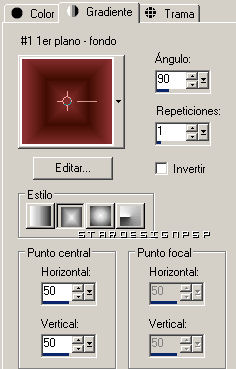
Llenamos la primera capa con el color #400d03
2_
Capas_ Nueva capa de trama
Llenar con el gradiente que hemos realizado
Efectos_ Efectos de la imagen_ Mosaico Integrado
Valores predeterminados
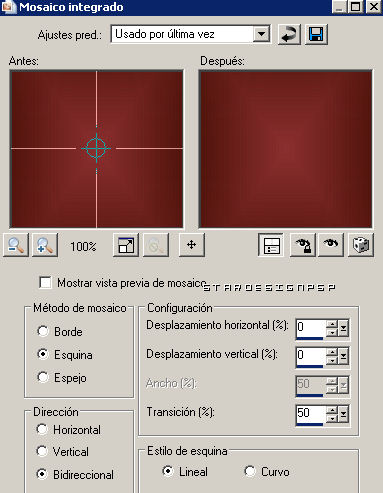
Efectos_ Complementos_ Flaming Pear/ Flexify
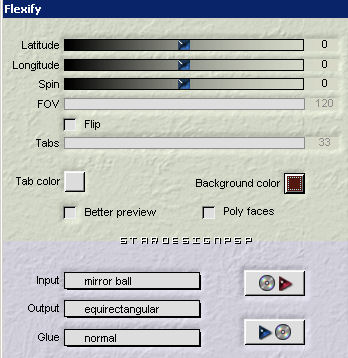
3_
Capas_ Nueva capa de trama
En la paleta de Colores y Texturas buscar la textura Arguld21

Llenar el paño con ella
Modo de capas_ Subexponer
Opacidad al 50%
4_
Copiar el tube mds726fantasy
Capas_ Nueva capa de trama
Selecciones_ Seleccionar todo
Editar_ Pegar en la selección
Modo de capas_ Luz Fuerte
Efectos_ FM Tile Tools/ Blend Emboss
(valores predeterminados)
5_
Activar el tube ivy_sb_sentiments
Con la ayuda de la herramienta “lazo” punto por punto, seleccionar uno de los textos
Si eliges el mismo que yo
Copiar_ Pegar como nueva capa
Ajustar_ Matiz y Saturación_ Colorear
(Este paso dependerá del texto que elijas)
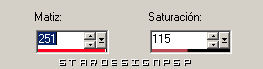
Efectos_ Efectos 3D_ Sombra
3_ 3_ 50_ 13
Modo de capas_ Luz Fuerte
6_
Copiar el tube BEAUTIFUL_WOMAN_WITH_PINK_ROSE_MDZ_MIST__ Pegar como nueva capa
Imagen_ Cambiar de tamaño_ Redimensionar a 499 pix de altura
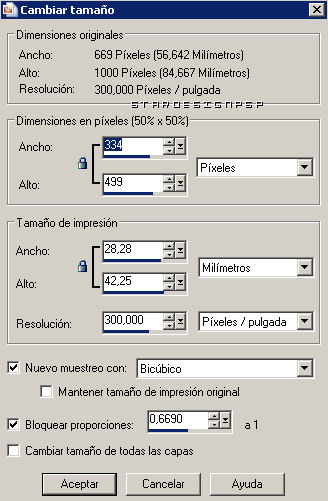
Ajustar_ Eliminación de ruido en un paso
Ajustar_ Enfocar_ Máscara de enfoque
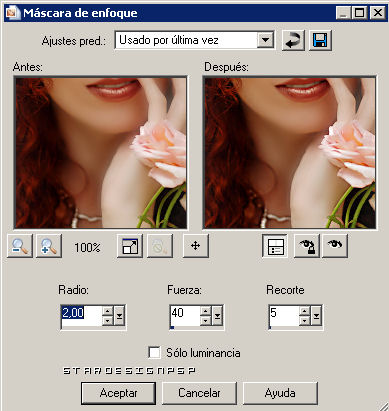
Capas_ Duplicar
Modo de capas_ Superposición
Opacidad al 65%
7_
Nos situamos en la capa de mas abajo
Selecciones_ Seleccionar todo
Imagen_ Recortar selección
Imagen_ Tamaño de la imagen 650x500
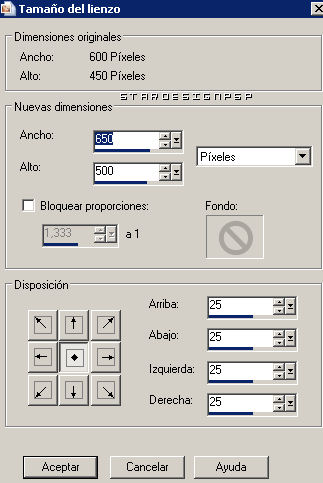
8_
Capas_ Nueva capa de trama
Enviar al fondo
Vamos a hacer un gradiente Lineal (45_ 5)
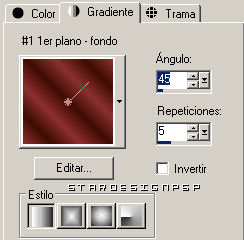
Efectos_ Complementos_ Graphic Plus/ Cross Shadow
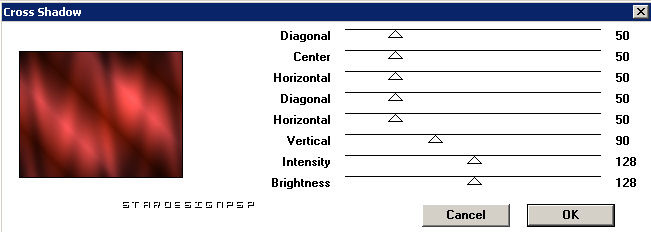
Efectos_ Complementos_ Filter Factory Gallery H/ Alias Blur
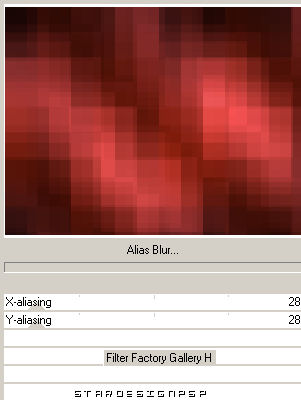
Efectos_ Efectos de Contorno_ Realzar
9_
Nos situamos en la capa inmediatamente superior
Selecciones_ Seleccionar todo
Selecciones_ Flotar_ Fijar
Capas_ Nueva capa de trama
Efectos_ Efectos 3D_ Corte

Capas_ Nueva capa de trama
Repetir con los valores en negativo
-2_ -2_ 50_ 5
Selecciones_ Modificar_ Seleccionar bordes de selección

Llenar con la textura oro
Selecciones_ Anular selección
10_
Nos situamos en la capa de más arriba
Capas_ Nueva capa de trama
Selecciones_ Seleccionar todo
Llenamos con la textura oro
Selecciones_ Modificar_ Contraer_ 2
Con la ayuda de la tecla Supr de tu teclado_ Suprimir
11_
Capas_ Nueva capa de trama
Elegir una fuente de vuestro gusto
Yo he utilizado la fuente Gotika Serifai A
Con la textura oro en Segundo Plano, y el primero cerrado
Efectos_ Efectos 3D_ Sombra en negro
1_ 1_ 50_ 0
Tan solo nos queda añadir nuestra marca de agua si es preciso
Nuestro trabajo ha terminado
Confío que hayas disfrutado con este tutorial
Interpretación de Keetje



